Sovellus ei voinut käynnistyä oikein (0xc0000017)
Jos joka kerta, kun käynnistät sovelluksen, kuten Task Managerin(Task Manager) , Rekisterieditorin(Registry Editor) , saat virheilmoituksen : Sovellus ei voinut käynnistyä oikein (0xc0000017)(The application was unable to start correctly (0xc0000017)) , tämä viesti auttaa sinua ratkaisemaan ongelman. Ongelma ilmenee, vaikka sinulla olisi järjestelmänvalvojan tili.
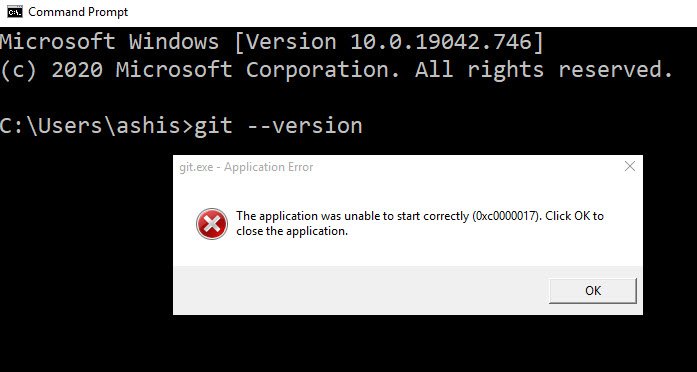
Miksi tämä ongelma ilmenee?
Ongelma ilmenee, kun sinulla ei ole tarpeeksi fyysistä tai virtuaalista muistia sovelluksen toimintaan. Joka kerta kun käynnistät sovelluksen, se tarvitsee minimimäärän muistia toimiakseen. Jos tietokone ei pysty osoittamaan sitä, saat tämän virheilmoituksen.
Ongelman on raportoitu esiintyvän myös Windows-päivityksen(Windows Update) jälkeen , ja se on mahdollista huonoiksi merkittyjen muistipaikkojen vuoksi.
Sovellus ei voinut käynnistyä oikein (0xc0000017)
Vaikka on olemassa monia ehdotuksia, joissa sinua pyydetään tekemään toisiinsa liittymättömiä asioita, tähän on vain kaksi mahdollista ratkaisua: poista(Remove) huono muisti tai korjaa Windows(Repair Windows) .
Ennen kuin aloitat, muista luoda ensin järjestelmän palautuspiste .
Poista huono muisti
- Käynnistä tietokoneesi Windowsiin.
- Napsauta hiiren kakkospainikkeella(Right-click) Käynnistä -(Start) painiketta ja valitse Komentorivi (järjestelmänvalvoja)(Command Prompt (Admin)) .
- Kirjoita bcdedit /enum all ja paina Enter.
- Luettelossa näkyvät kaikki "huonoksi" pidetyt muistipaikat. Tämä lista voidaan tyhjentää.
- Kirjoita bcdedit /deletevalue {badmemory} badmemorylist ja paina Enter
- Sulje komentokehote(Command Prompt) - ikkuna ja käynnistä tietokone uudelleen.
Korjaa Windows 11/10
Windows Bootable -mediaa(Windows Bootable) voidaan käyttää Windows 10 :n korjaamiseen . Vaikka voit seurata tätä yksityiskohtaista korjausopasta(follow this detailed repair guide) , tässä on tärkeimmät vaiheet, jotka sinun on noudatettava:
- Lataa Windows ISO
- Luo käynnistettävä USB- tai DVD-asema
- Käynnistä tietovälineestä ja valitse "Korjaa tietokoneesi".
- Valitse Lisävianmääritys(Advanced) - kohdasta Käynnistyskorjaus(Startup Repair) .
Jos molemmat eivät ratkaise ongelmaa, sinun on vaihdettava fyysinen RAM - moduuli uuteen. Varmista, että hankit uudet RAM -muistit , joita emolevy tukee tai jotka on asennettu tietokoneeseen.
Muut vastaavat Sovellus ei voinut käynnistyä oikein(The application was unable to start correctly) virheitä:(Other similar The application was unable to start correctly errors:)
- Sovellus ei voinut käynnistyä oikein ( 0xc0000142 )
- Sovellus ei alustunut kunnolla ( 0xc0000135 )
- Sovellus ei alustunut kunnolla 0xc0000005
- Sovellus ei voinut käynnistyä oikein ( 0xc0000022 )
- Sovellus ei voinut käynnistyä oikein ( 0xc0000018 )
- Sovellus ei voinut käynnistyä oikein ( 0xc00007b ).
Related posts
Muisti ei riitä muistilevylaitteen luomiseen
Windows ei voi vahvistaa digitaalista allekirjoitusta (koodi 52)
Korjaa Arkisto on joko tuntemattomassa muodossa tai vioittunut virhe
Tämä ominaisuus vaatii irrotettavan tietovälineen - Salasanan palautusvirhe
Korjaa Microsoft Storen kirjautumisvirhe 0x801901f4 Windows 11/10:ssä
Korjaa ShellExecuteEx epäonnistui virhe Windows 11/10:ssä
Korjaa OOBEKEYBOARD-, OOBELOCAL-, OOBEREGION-virheet Windowsissa
Ohjelma ei voi käynnistyä, koska AppVIsvSubsystems32.dll puuttuu
Tiedosto install.wim on liian suuri kohdetiedostojärjestelmälle
Asennusohjelma ei voinut luoda uutta järjestelmäosiovirhettä Windows 10:ssä
Tynkä sai virheellisen datan virheilmoituksen Windows 10:ssä
Versio ei tue tätä versiota tiedostomuodosta, 0xC03A0005
Ajuri havaitsi sisäisen ohjainvirheen DeviceVBoxNetLwf:ssä
Korjaa Windows 10 -päivityksen asennusvirhe 0x8007042B - 0x2000D
Lisää vapaata tilaa tarvitaan asemassa, johon Windows on asennettu
Korjaa virhekoodi 30038-28 Officea päivitettäessä
Korjaa Logitech Setpoint Runtime -virhe Windows 10:ssä
Korjauspakettia ei voitu rekisteröidä Windows 11/10:ssä
Korjaa Microsoft Store -virhe 0x87AF0001
Korjaa Crypt32.dll ei löydy tai puuttuva virhe Windows 11/10:ssä
